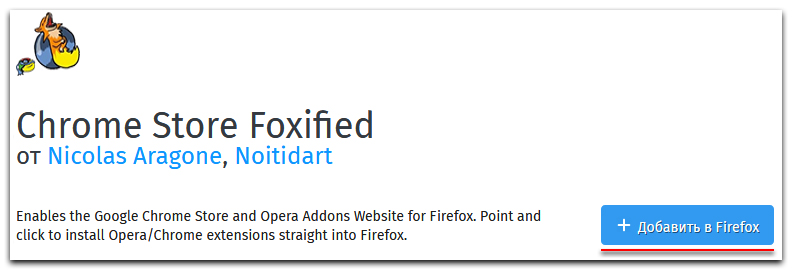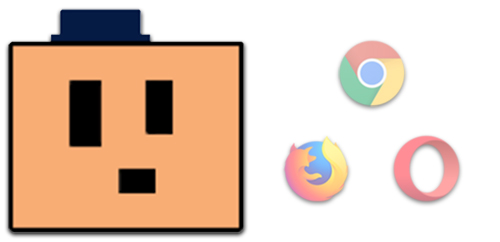
The Great Suspender
Пора хоть как-то разгрузить оперативную память от бесконечного количества вкладок браузера.
Кратко:
- Устанавливаем расширение с интернет-магазин Chrome. После чего в правом верхнем углу появится иконка The Great Suspender:

Если у вас Mozilla Firefox, то придется воспользоваться Chrome Store Foxified.
Если Opera, то Install Chrome Extensions. -
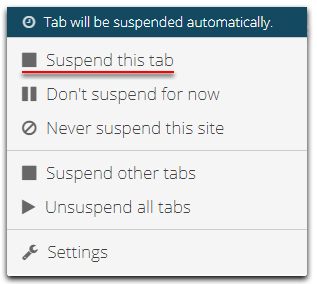 Открываем вкладку. Нажимаем на иконку расширения в правом верхнем углу и выбираем: Suspend this tab. Вкладка перешла в спящий режим и больше не нагружает ОЗУ.
Открываем вкладку. Нажимаем на иконку расширения в правом верхнем углу и выбираем: Suspend this tab. Вкладка перешла в спящий режим и больше не нагружает ОЗУ.
По умолчанию: если на протяжении часа ничего не происходит на вкладке, то она автоматически перейдет в спящий режим.
- Дабы «разбудть» вкладку, достаточно обновить страницу.
А теперь подробнее и по порядку.
Установка расширения:
- Первый пункт посвящен людям, чей основной браузер Mozilla Firefox или Opera. Обладатели Google Chrome переходят сразу ко второму пункту. Для того, чтобы устанавливать расширения из интернет-магазина Google Chrome, нам понадобятся дополнительные расширения для каждого браузера.
Mozila FirefoxOpera
- Устанавливаем расширение с интернет-магазин Chrome. После чего в правом верхнем углу появится иконка The Great Suspender:


- По завершению установки откроется новая вкладка, через которую мы перейдем в настройки расширения. Если вдруг закрыли вкладку, то держите ссылку.
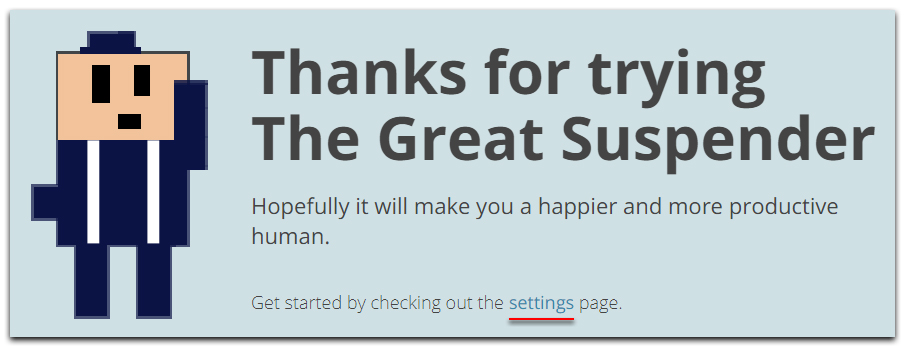
Настройка расширения:
-
General settings – Основные настройки:
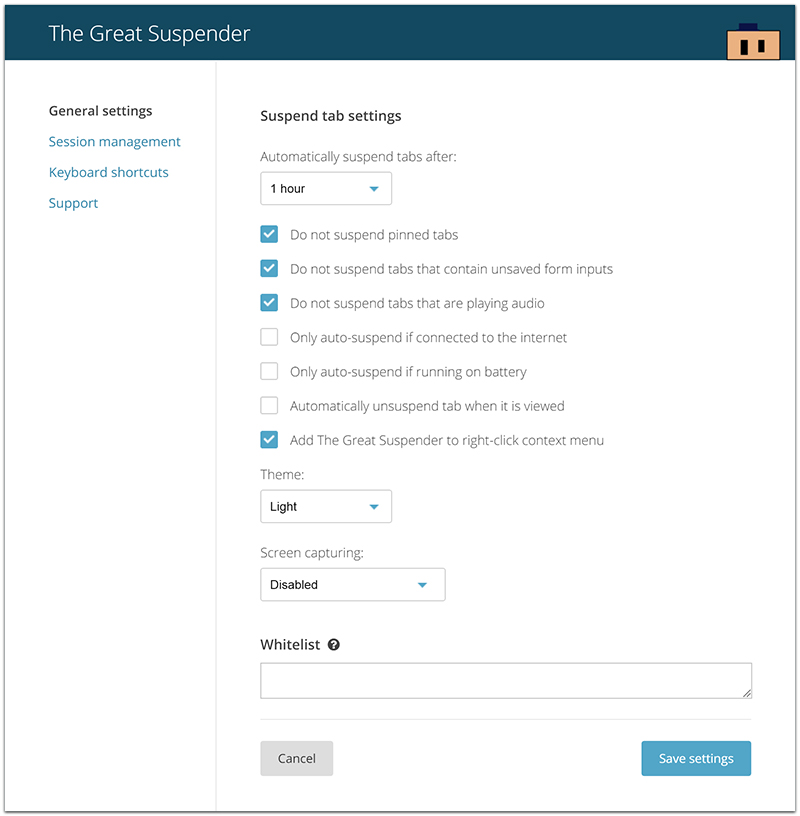
- Automatically suspend tabs after – Автоматически переводить вкладки в спящий режим через.
По умолчанию стоит 1 час, но я бы советовал поставить минут 10-15. - Do not suspend pinned tabs – Не переводить в спящий режим закрпленные вкладки.
Мой вам совет, оставьте здесь галочку. - Do not suspend tabs that contain unsaved form inputs – Не переводить в спящий режим вкладки, содержащие данные для заполнения.
Жизненно необходимая функция. К примеру, вы заполняете данные при покупке чего-нибудь на сайте, отошли на пару минут, а вкладка перешла в спящий режим. Из-за этого позже придется вновь вводить свои данные. Поэтому оставляем галочку и идем дальше. - Do not suspend tabs that are playing audio – Не переводить вкладки в спящий режим, на которых вопроизводится аудио файлы.
Однозначно оставляем галочку. - Only auto-suspend if connected to the internet – Переводить вкладки в спящий режим только при наличии подключения к интернету.
Полезно будет в том случае, если вкладка уже загрузилась и после перехода в спящий режим, не будет возможности загрузить её еще раз. - Only auto-suspend if running on battery – Переводить вкладки в спящий режим только при отсутствии подключения к сети питания.
Абсолютно бесполезная функция, как по мне, но кому-нибудь на ноутбуке может пригодиться. - Automatically unsuspend tab when it is viewed – Автоматически «будить» вкладку, когда вы на неё переходите.
Не советую ставить галочку. Иногда вы можете просто случайно перейти на ненужную «спящую» вкладку. -
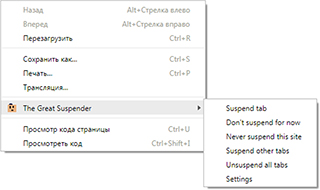 Add The Great Suspender to right-click context menu – Добавить расширение в контекстное меню.
Add The Great Suspender to right-click context menu – Добавить расширение в контекстное меню.
Лично пользуюсь иконкой в правом верхнем углу, поэтому данная функция для меня бесполезна. (Подробнее в пункте №5).
-
 Theme – Тема оформления.
Theme – Тема оформления.
На выбор всего две темы для вкладок в спящем режиме: Light и Dark. Тут вкусовщина, моему глазу приятна светлая тема, её я и оставил.
- Screen capturing – Скриншот страницы перед переходом в спящий режим.
Вместо темы будет скриншот страницы, но из-за этого увеличится расход оперативной памяти, нагрузка на процессор. Стоит подумать дважды, прежде чем ставить галочку.- Capture visible screen only – Скриншот лишь той части страницы, что изображена на экране.
- Capture entry page – Скриншот всей страницы целиком.
- Whitelist – Белый лист (как черный, только белый).
Список сайтов, которые не будут автоматически переходить в спящий режим.
- Automatically suspend tabs after – Автоматически переводить вкладки в спящий режим через.
-
Session management – Управление сеансом:
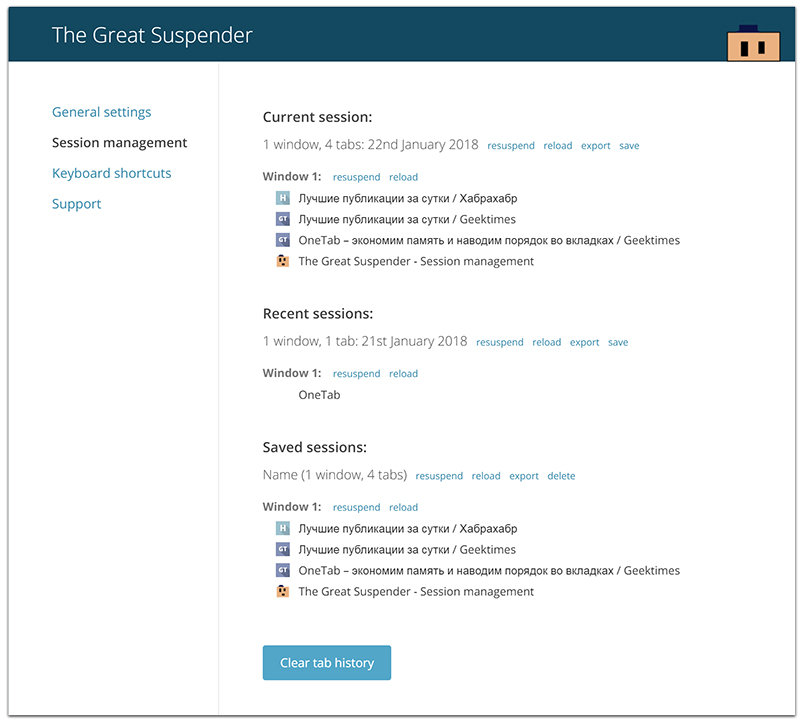
- Current session – Текущий сееанс.
- Recent session – Последний сеанс.
- Saved session – Сохранённый сеанс.
- n Window – Количество окон браузера.
- n Tabs – Общее количество вкладок всех браузера.
- Дата – Число/Месяц/Год.
- Resuspend – Открыть все вкладки в отдельном окне.
- Reload – Открыть все вкладки в отдельном окне и обновить их.
- Export – Сохранить вкладки в файле формата txt на ваш PC.
- Save – Сохранить вкладки (перенести их в Saved session).
- Delte – Удалить сохраненные вкладки и окна браузера.
-
Keyboard shortcuts – Горячие клавиши:
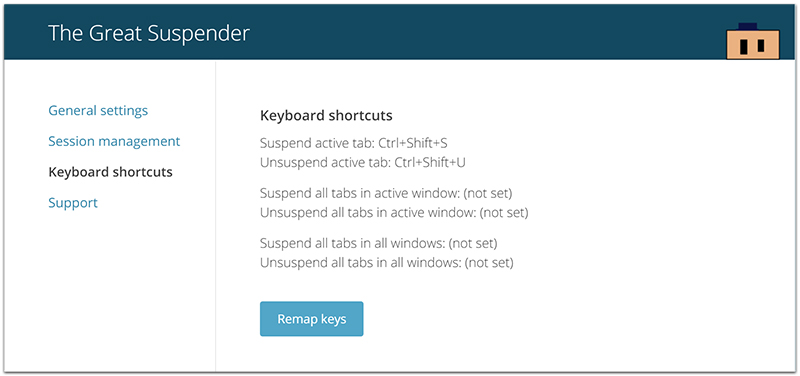
Сам не пользуюсь горячими клавишами, но вам советую.- Suspend active tab – «Усыпить» активную вкладку.
Unsuspend active tab – «Разбудить» активную вкладку.
Активная вкладка – вкладка, на которой вы находитесь в данный момент. - Suspend all tabs in active window – «Усыпить» все вкладки в активном окне браузера.
Unsuspend all tabs in active window – «Разбудить» все вкладки в активном окне браузера.
Активное окно браузера – окно, в котором вы находитесь в данный момент. - Suspend all tabs in all windows – «Усыпить» все вкладки во всех окнах браузера.
Unsuspend all tabs in all windows – «Разбудить» все вкладки во всех окнах браузера
- Suspend active tab – «Усыпить» активную вкладку.
-
Support – Помощь:
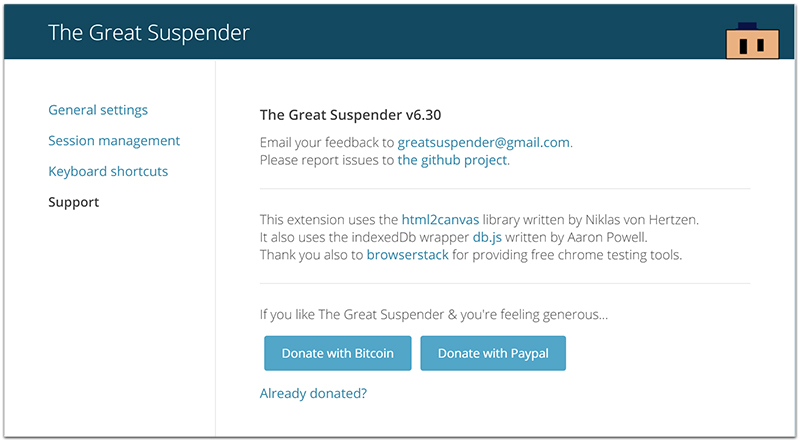
- Email your feedback to – Email разработчиков для обратной связи/отзывов.
Please report issues to — Сюда стоит написать, если вдруг нашли ошибку в расширении. - Титры + благодарность.
- Если вы щедры и вам нравится The Great Suspender, вы можете отблагодарить разработчиков Биткоином или ₽/$/€ через Paypal.
- Email your feedback to – Email разработчиков для обратной связи/отзывов.
-
Иконка The Great Suspender в правом верхнем углу браузера:
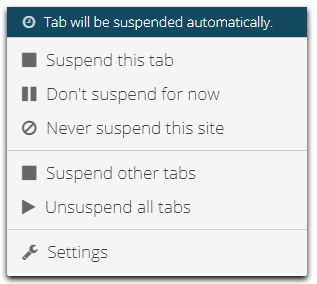
- Suspend this tab – «Усыпить» открытую вкладку.
- Don’t suspend this tab – Не «усыпилять» открытую вкладку.
- Never suspend this site – Никогда не «усыплять» открытый сайт.
- Suspend other tabs – «Усыпить» все вкладки браузера, кроме той, что сейчас открыта.
- Unsuspend all tabs – «Разбудить» все вкладки браузера.
- Settings – Настройки.
Всё то, что я описывал в четырёх пунктах выше.
Демонстрация работы The Great Suspender:

P.S.
Удовлетворен расширением полностью, советую и тем, у кого много оперативной памяти, и тем, у кого её совсем чуть-чуть.
«Разбудить» = обновить страницу.
«Усыпить» = перевести в спящий режим.
Страницу в спящем режиме можно обновить, нажав на  /
/  .
.
Источник